Catatan: Artikel ini telah bermanfaat selama ini, dan akan segera dihapus. Untuk mencegah kesalahan "Halaman tidak ditemukan", kami menghapus tautan yang kami ketahui. Jika Anda sudah membuat tautan ke halaman ini, silakan hapus tautan, dan kami akan mengupayakan agar web tetap tersambung.
Anda bisa menambahkan tampilan berkualitas desainer dan semir ke grafik atau bentuk SmartArt Anda dengan menerapkan gaya cepat ke semua bentuk dalam grafik SmartArt, beberapa bentuk dalam grafik SmartArt, atau bentuk yang telah Anda tambahkan ke dokumen Anda, lembar kerja , atau presentasi.
Gaya cepat adalah kombinasi dari opsi pemformatan berbeda dan ditampilkan dalam gambar mini di berbagai galeri gaya cepat. Saat Anda meletakkan penunjuk di atas gambar Mini gaya cepat, Anda bisa melihat bagaimana gaya cepat mempengaruhi grafik atau bentuk SmartArt Anda.
Gaya cepat untuk grafik SmartArt (gaya SmartArt) menyertakan tepi, bayangan, gaya garis, gradien, dan perspektif tiga dimensi (3-D). Cobalah kombinasi gaya dan warna SmartArt yang berbeda hingga Anda menemukannya yang sesuai dengan pesan yang ingin Anda Komunikasikan. Anda dapat memilih tata letak, gaya SmartArt, dan variasi warna yang Anda sukai, lalu mengubah tata letaknya lagi — gaya dan warna SmartArt Anda akan tetap berada pada grafik SmartArt Anda, sehingga Anda tidak perlu melakukannya kembali.
Gaya SmartArt memetakan efek tema dokumen tema ke bentuk dalam grafik SmartArt. Misalnya, bentuk mungkin memiliki garis atau tepi tebal, sedangkan panah mungkin memiliki gaya yang lebih halus. Anda juga dapat menerapkan warna dari warna tema dokumen dengan cara yang berbeda, seperti mengubah warna batas bentuk. Jika Anda membuat beberapa grafik SmartArt dan ingin tampilannya sama, Anda bisa menerapkan warna dan gaya SmartArt yang sama untuk mendapatkan tampilan yang konsisten dan profesional.
Anda bisa memiliki bentuk yang ditampilkan dengan tepi, kedalaman, dan putar dalam ruang 3D. Untuk membuat grafik SmartArt tiga dimensi, Terapkan gaya SmartArt 3D atau Terapkan rotasi 3D ke setiap bentuk. Jika seluruh grafik SmartArt tiga dimensi (disebut 3D Scene koheren), Anda bisa melanjutkan mengedit teks dan pemformatan masing-masing bentuk, tapi bentuknya tidak bisa diposisikan ulang atau diubah ukurannya. Anda hanya bisa memposisikan ulang atau mengubah ukuran bentuk dalam Scene dua dimensi. Untuk beralih antara 2-D dan 3-D, di bawah alat SmartArt, pada tab format , di grup bentuk , klik Edit di 2-d. Tombol Edit di 2-d untuk sementara waktu membuka grafik SmartArt Anda untuk pengeditan sehingga Anda dapat memindahkan dan mengubah ukuran bentuk — tapi gaya SmartArt 3D tetap diterapkan ke grafik SmartArt Anda dan muncul kembali saat Anda mengklik Edit dalam 2-d lagi. Saat grafik SmartArt Anda ditampilkan dalam Scene 3-D, Anda bisa memutarnya sebagai sumber cahaya keseluruhan dan posisi dan "kamera" sedemikian rupa sehingga seluruh grafik SmartArt muncul di luar layar.
Gaya SmartArt mempengaruhi seluruh grafik SmartArt, sedangkan gaya cepat untuk bentuk (gaya bentuk) hanya mempengaruhi bentuk yang dipilih. Anda dapat mengustomisasi bentuk secara manual dengan mengubah warna, efek, atau batas, atau menggantinya dengan bentuk lain. Sebaiknya Anda mengkustomisasi grafik SmartArt Anda saja setelah Anda menetapkan konten dan tata letaknya, karena beberapa kustomisasi tidak ditransfer karena mungkin tidak terlihat baik dalam tata letak baru. Untuk informasi selengkapnya tentang beralih tata letak untuk grafik SmartArt, lihat mengalihkan tata letak atau tipe grafik SmartArt.
-
Klik grafik SmartArt yang ingin Anda Terapkan gaya SmartArt yang berbeda.
-
Di bawah Alat SmartArt, pada tab Desain, di grup Gaya SmartArt, klik Gaya SmartArt yang Anda inginkan.

Jika Anda tidak melihat alat SmartArt atau tab desain , pastikan bahwa Anda telah memilih grafik SmartArt
Untuk melihat Gaya SmartArt lainnya, klik tombol Lainnya

Tips
-
Gaya SmartArt yang tersedia bergantung pada temadokumen yang mendasari. Misalnya, jika Anda menempelkan grafik SmartArt yang dibuat dalam presentasi PowerPoint dan yang memiliki tema "A" yang diterapkan ke dalam dokumen Word yang memiliki tema "B" yang diterapkan ke dalamnya, grafik SmartArt akan menggunakan tema "B" daripada tema "A".
-
Jika Anda mengkustomisasi grafik SmartArt Anda lalu pilih gaya SmartArt yang berisi beberapa kustomisasi serupa, kustomisasi Anda akan hilang. Misalnya, jika Anda mengubah rotasi 3D grafik SmartArt dan menerapkan gaya SmartArt 3D yang berbeda, gaya SmartArt akan mengesampingkan perubahan yang Anda buat.
-
Jika Anda menerapkan gaya SmartArt ke grafik SmartArt, lalu mengustomisasi grafik SmartArt, Anda bisa menerapkan gaya SmartArt yang berbeda untuk memulihkan tampilan berkualitas desainer profesional dengan cepat.
-
Untuk menggunakan gaya cepat yang sama untuk grafik SmartArt dan bentuk, lakukan hal berikut:
-
Klik grafik SmartArt, lalu di bawah alat SmartArt, pada tab desain , di grup gaya SmartArt , klik salah satu dari lima gaya pertama.
Jika Anda tidak melihat alat SmartArt atau tab desain , pastikan bahwa Anda telah memilih grafik SmartArt. -
Klik bentuk, lalu pada tab format , dalam grup gaya bentuk , klik gaya yang sama yang Anda klik di langkah 1.
-
-
Untuk mencegah grafik SmartArt melebihi batas pesan Anda, Terapkan gaya SmartArt 3D.
-
Klik bentuk yang ingin Anda Terapkan gaya bentuk baru atau berbeda.
-
Lakukan salah satu dari hal berikut ini:
-
Jika bentuk adalah bagian dari grafik SmartArt, di bawah alat SmartArt, pada tab format , dalam grup gaya bentuk , klik gaya bentuk yang Anda inginkan.

Jika tidak melihat tab Alat SmartArt atau Format, pastikan grafik SmartArt telah dipilih.
Untuk melihat gaya bentuk lainnya, klik tombol lainnya

-
Jika bentuk bukan bagian dari grafik SmartArt, di bawah alat menggambar, pada tab format , dalam grup gaya bentuk , klik gaya bentuk yang Anda inginkan.
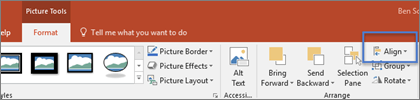
Jika Anda tidak melihat tab alat menggambar atau format , pastikan Anda telah memilih grafik SmartArt.
Untuk melihat gaya bentuk lainnya, klik tombol lainnya

-










